آیا خطای «دانلود بهروزرسانی انگلیسی ایالات متحده - در انتظار اتصال به شبکه» مربوط به خدمات گفتار توسط Google را در کشوی اعلان Android خود میبینید؟ برای آشنایی با راههای رفع آن به ادامه مطلب بروید.
خدمات گفتار توسط Google نقش مهمی در دستگاه Android شما ایفا میکند و قابلیتهای متن به گفتار و گفتار به متن یکپارچه را برای برنامههای بومی و شخص ثالث ارائه میدهد. با این حال، برای ارائه بهترین تجربه ممکن، باید آخرین بهروزرسانیهای زبان را دانلود کند.
اگر هنگام دانلود آخرین بهروزرسانیهای زبان، «خدمات گفتار Google» گیر کند، خطای «در انتظار اتصال به شبکه» در کشوی اعلانها نمایش داده میشود. هنگامی که این اتفاق می افتد، راه حل های مختلفی وجود دارد که می توانید برای حل این مشکل امتحان کنید.
اتصال اینترنت خود را بررسی کنید
بهتر است با اجرای چندین راه حل سریع برای رفع هرگونه مشکل غیرمنتظره در اینترنت خود شروع کنید. این میتواند خطای «در انتظار اتصال به شبکه» را از سرویسهای گفتاری Google برطرف کند.
اگر مشکل حل نشد و مطمئن هستید که اینترنت شما مشکلی ندارد، با بقیه اصلاحات ادامه دهید.
تنظیمات برنامه دستیار دیجیتال را بررسی کنید
تنظیمات دستیار Google Android خود را مرور کنید و مطمئن شوید که سرویس گفتار توسط Google مجوز بهروزرسانی خودکار زبانها را از طریق Wi-Fi و داده تلفن همراه دارد.
1. برنامه تنظیماترا در دستگاه Android خود باز کنید.
2. دستیار Googleبرنامهرا جستجو کنید و روی نتیجه جستجوی منطبق ضربه بزنید.
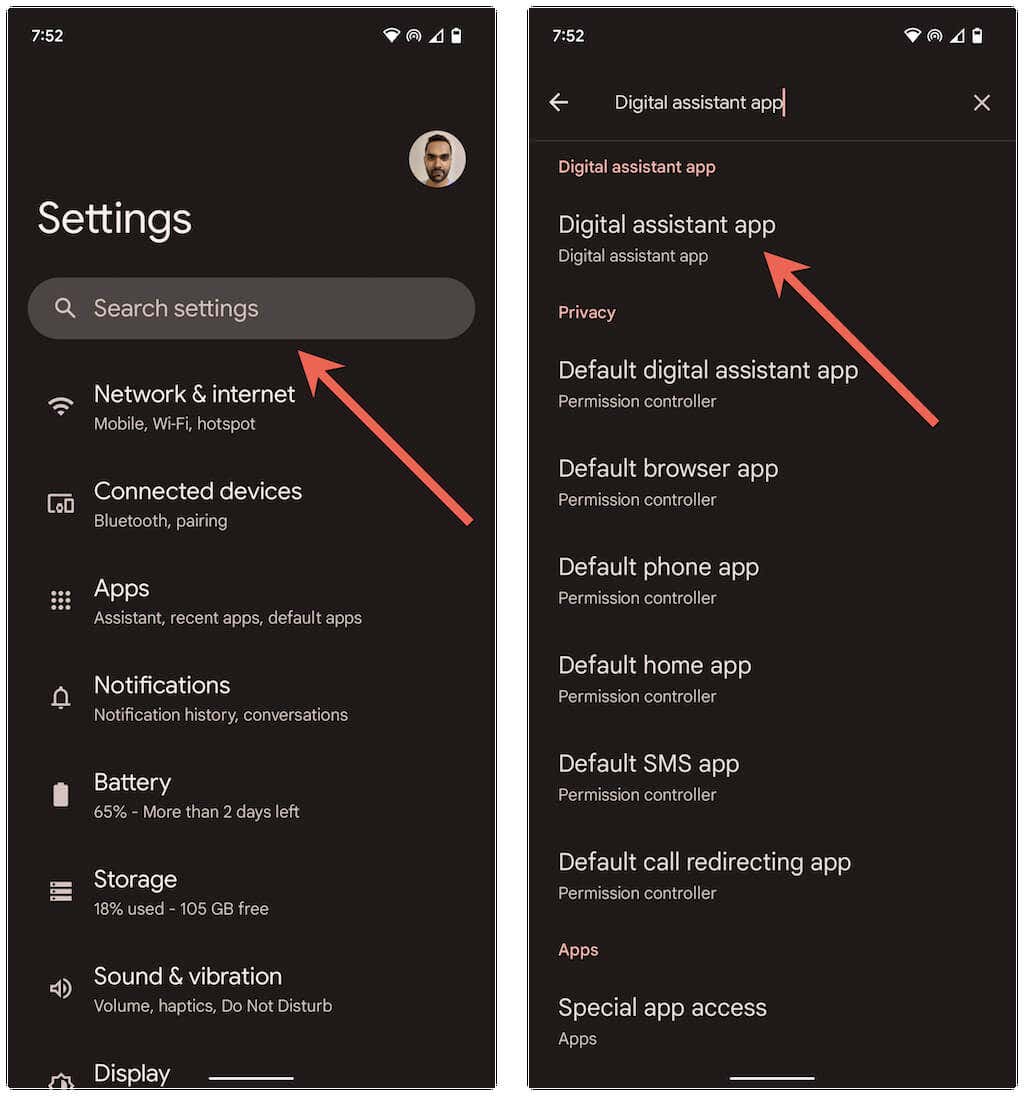
3. روی نماد تنظیماتدر کنار ورودی صوتیضربه بزنید.
4. روی بهروزرسانی خودکار زبانهاضربه بزنید.
5. رویMobile + WiFiضربه بزنید.
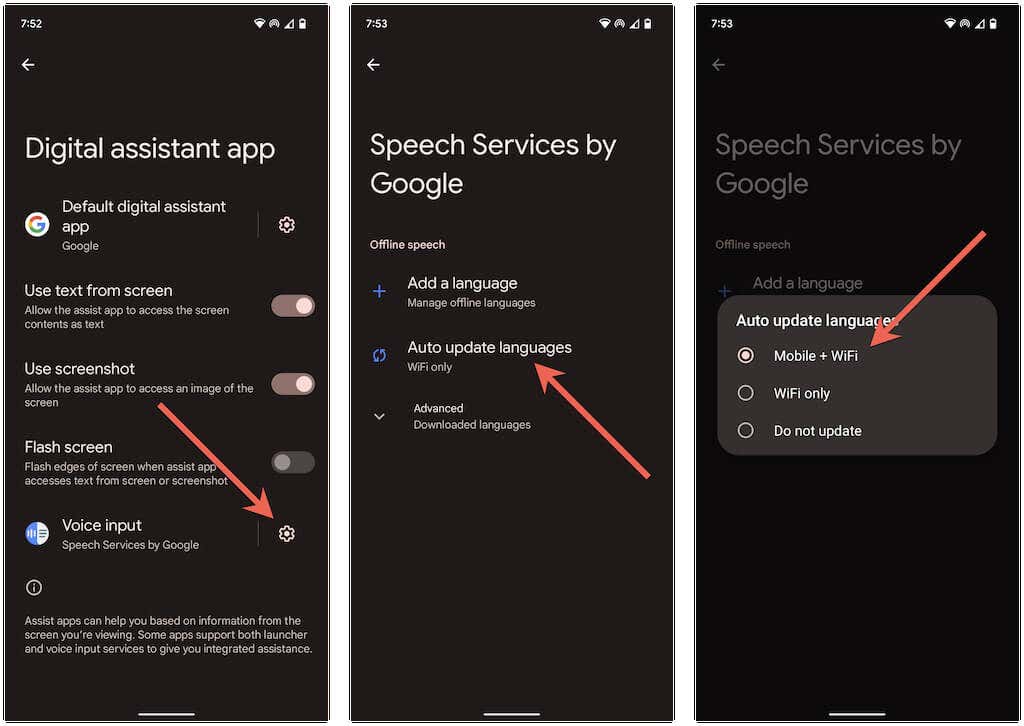
6. به صفحه قبلی برگردید و روی نماد تنظیماتدر کنار برنامه دستیار دیجیتال پیشفرض
ضربه بزنید.7. روی تشخیص گفتار آفلاینضربه بزنید.
8. به برگه به روز رسانی خودکاربروید.
9. گزینه ای با عنوان به روز رسانی خودکار زبان ها در هر زمانرا انتخاب کنید..
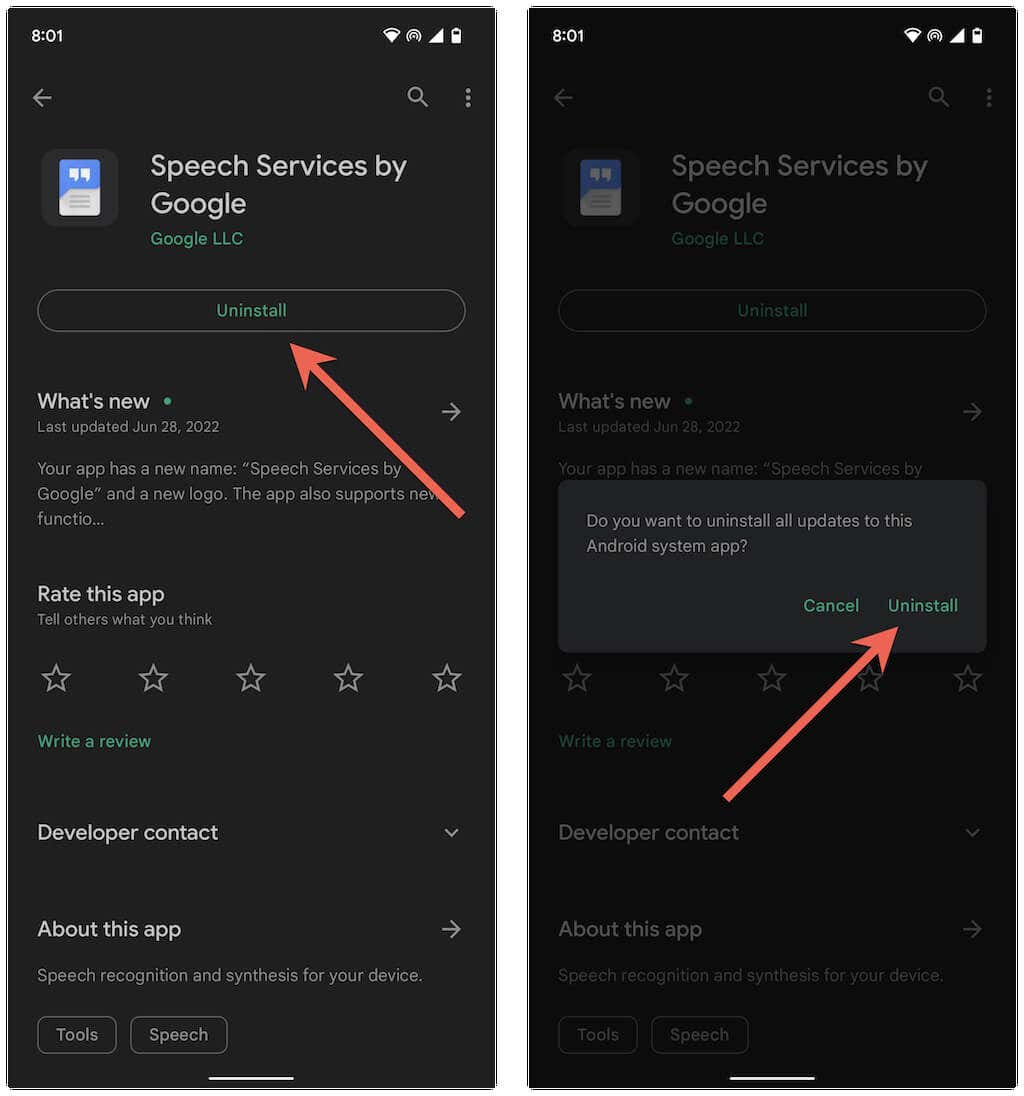
تلفن Android خود را راه اندازی مجدد کنید
اگر مشکل ادامه داشت، راه اندازی مجدد گوشی اندرویدی خود را امتحان کنید. برای انجام این کار، دکمه روشن/خاموشرا نگه دارید (برخی دستگاه ها ممکن است از شما بخواهند روشن/خاموشوافزایش صدا/پایینرا فشار دهید. کلیدهای span>به طور همزمان) برای آشکار کردن گزینه های قدرت شما. سپس، روی Restartضربه بزنید.
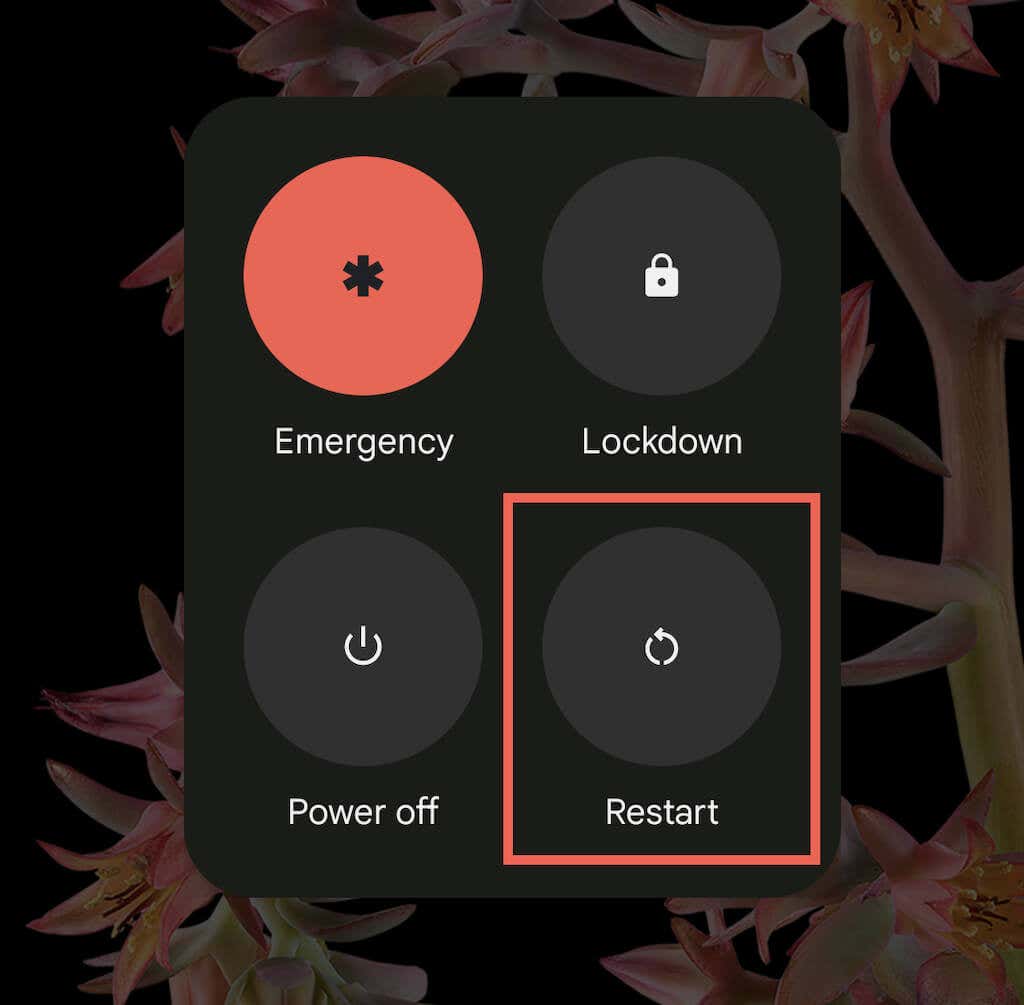
خدمات گفتار توسط Google Cache را پاک کنید
خدمات گفتار خراب توسط حافظه پنهان Google میتواند چیزی باشد که تلفن هوشمند Android شما را از دانلود بهروزرسانیها باز میدارد. آن را پاک کنید و بررسی کنید که آیا تفاوتی ایجاد می کند.
1. برنامه تنظیمات
را باز کنید2. روی Apps>Speech Services by Googleضربه بزنید.
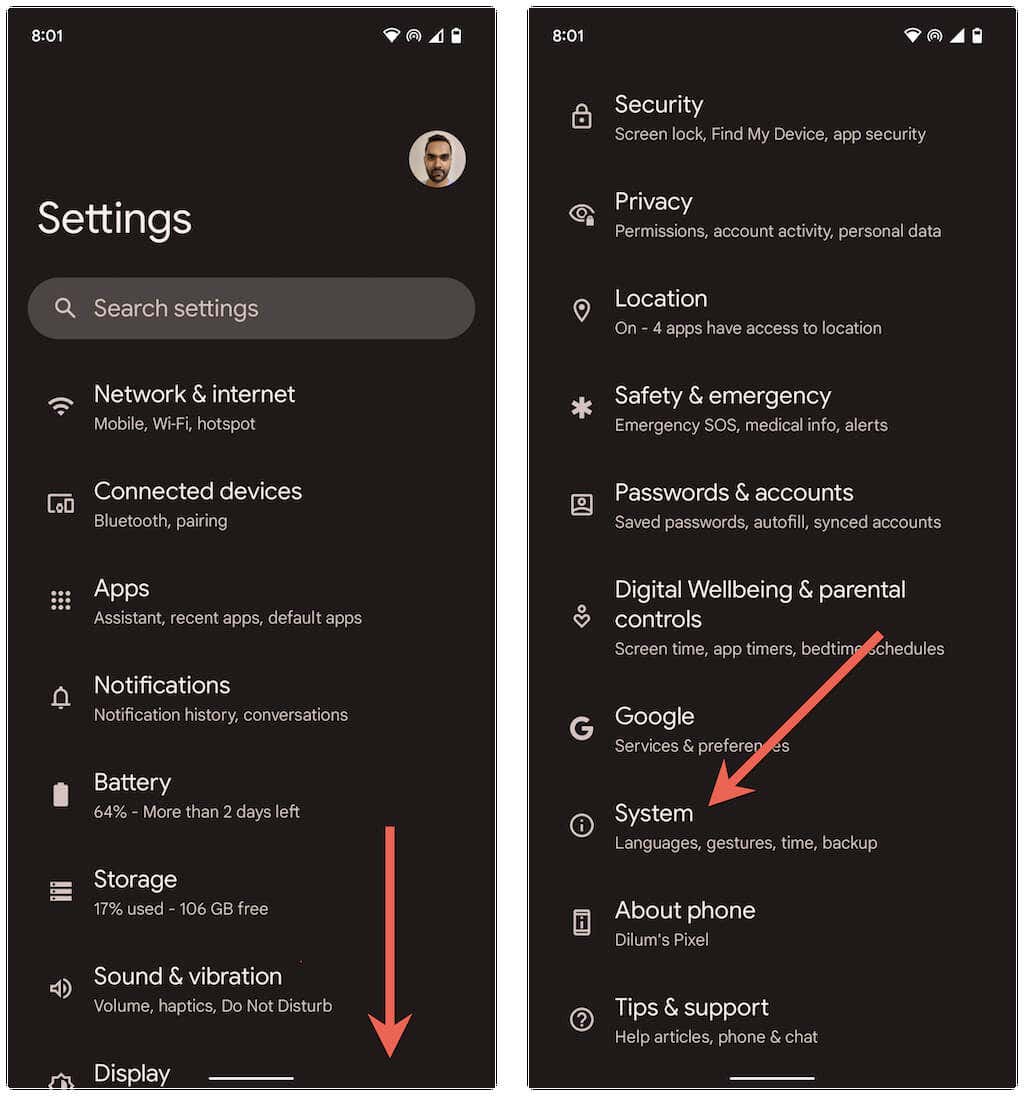
3. روی توقف اجباریضربه بزنید تا همه فرآیندهای پسزمینه مربوط به سرویسهای گفتاری Google خاموش شوند. سپس، روی Storage & cacheضربه بزنید.
4. روی Clear Cacheضربه بزنید.
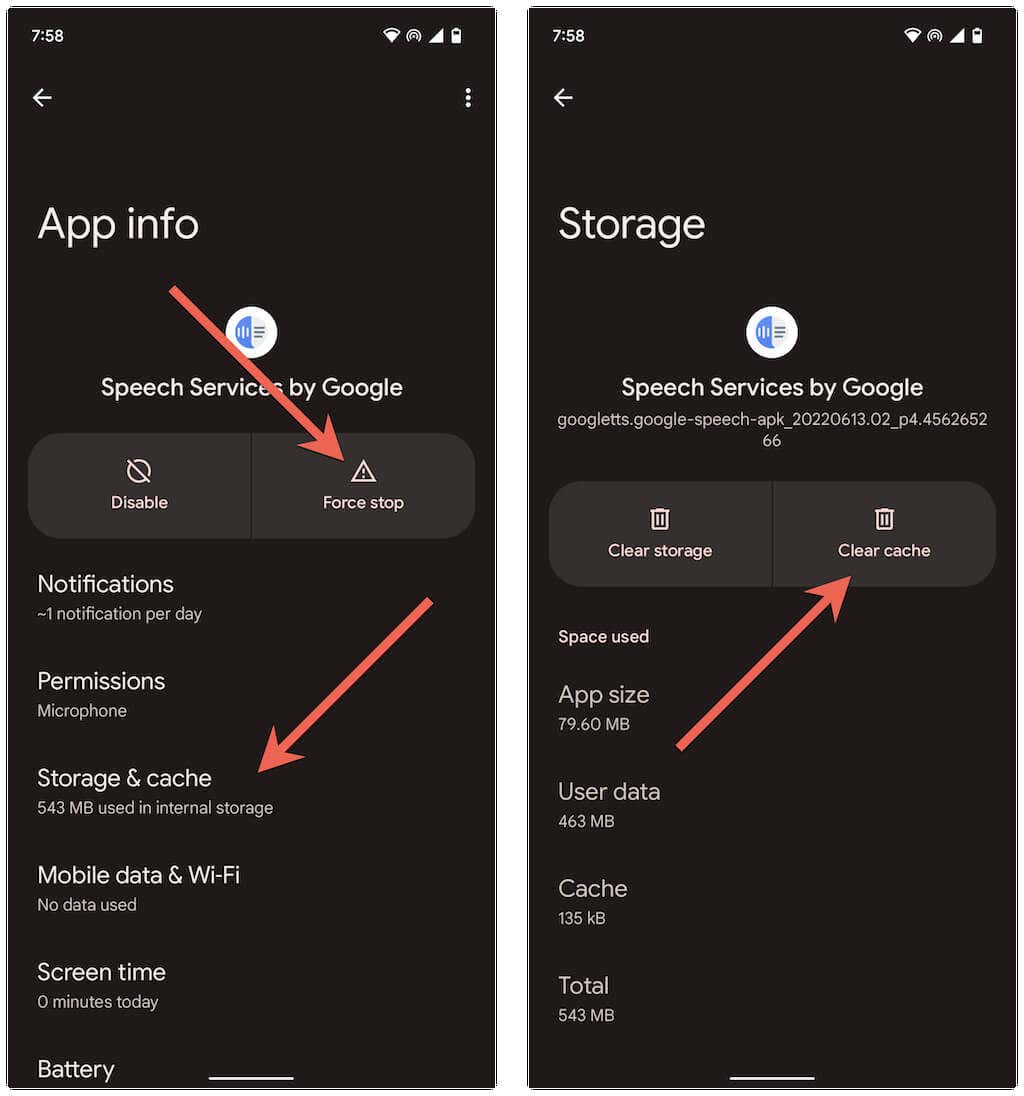
5. تلفن خود را مجددا راه اندازی کنید.
خدمات گفتار توسط Google را بهروزرسانی کنید
مطمئن شوید که آخرین نسخه سرویس گفتار Google را اجرا میکنید. برای انجام این کار، Speech Service by Googleرا در فروشگاه Google Play جستجو کنید و در صورت مشاهده این گزینه، روی دکمه Updateضربه بزنید.
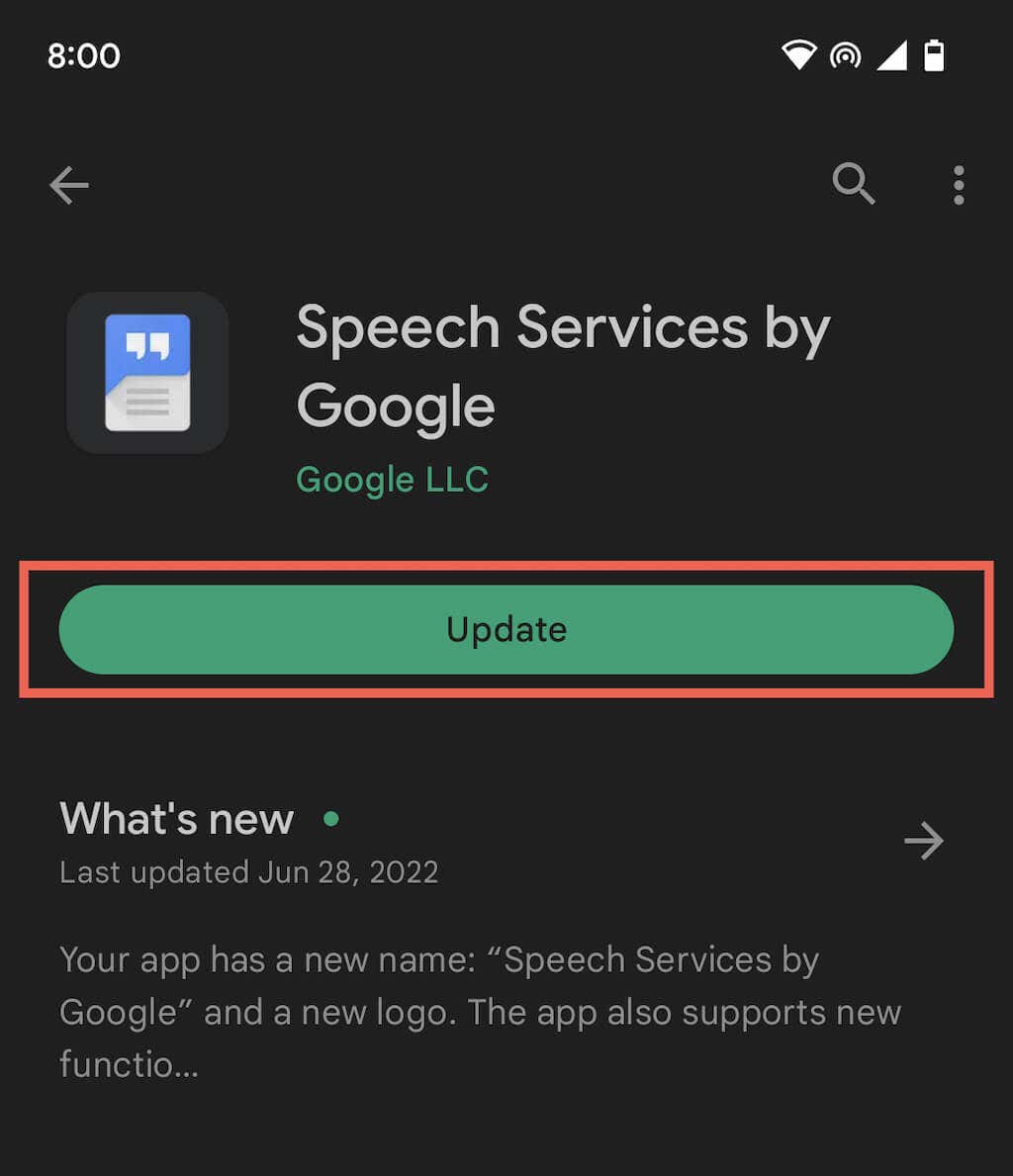
برای اطمینان از اینکه همیشه از آخرین نسخه خدمات گفتار Google استفاده میکنید، روی نماد بیشتردر گوشه سمت راست بالای صفحه ضربه بزنید و کادر کنار فعال کردن خودکار- را علامت بزنید. به روز رسانی.
خدمات گفتار توسط Google Updates را حذف و دوباره نصب کنید
هنوز شانسی ندارید؟ حذف و نصب مجدد همه بهروزرسانیهای Google Services Speech Services را در نظر بگیرید. دوباره، Speech Service by Googleرا در فروشگاه Play جستجو کنید. سپس روی Uninstallو سپس Uninstallدوباره برای تایید ضربه بزنید. سپس، برای نصب مجدد همه بهروزرسانیها، روی بهروزرسانیضربه بزنید.
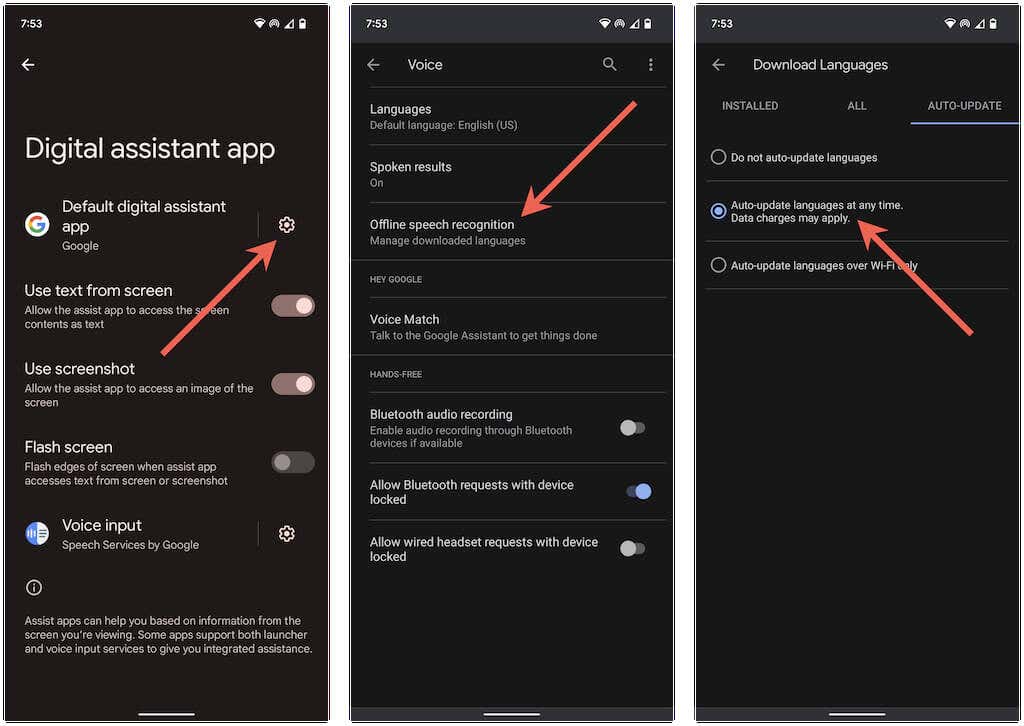
نرم افزار سیستم اندروید را به روز کنید
خطای "در انتظار اتصال به شبکه" خدمات گفتار Google ممکن است ناشی از یک مشکل اساسی در نرم افزار سیستم در دستگاه Android شما باشد. آخرین بهروزرسانیهای سیستم Android را نصب کنید و بررسی کنید که آیا مشکل برطرف شده است یا خیر.
1. برنامه تنظیماترا در Android خود باز کنید.
2. به پایین بروید و روی Systemضربه بزنید..
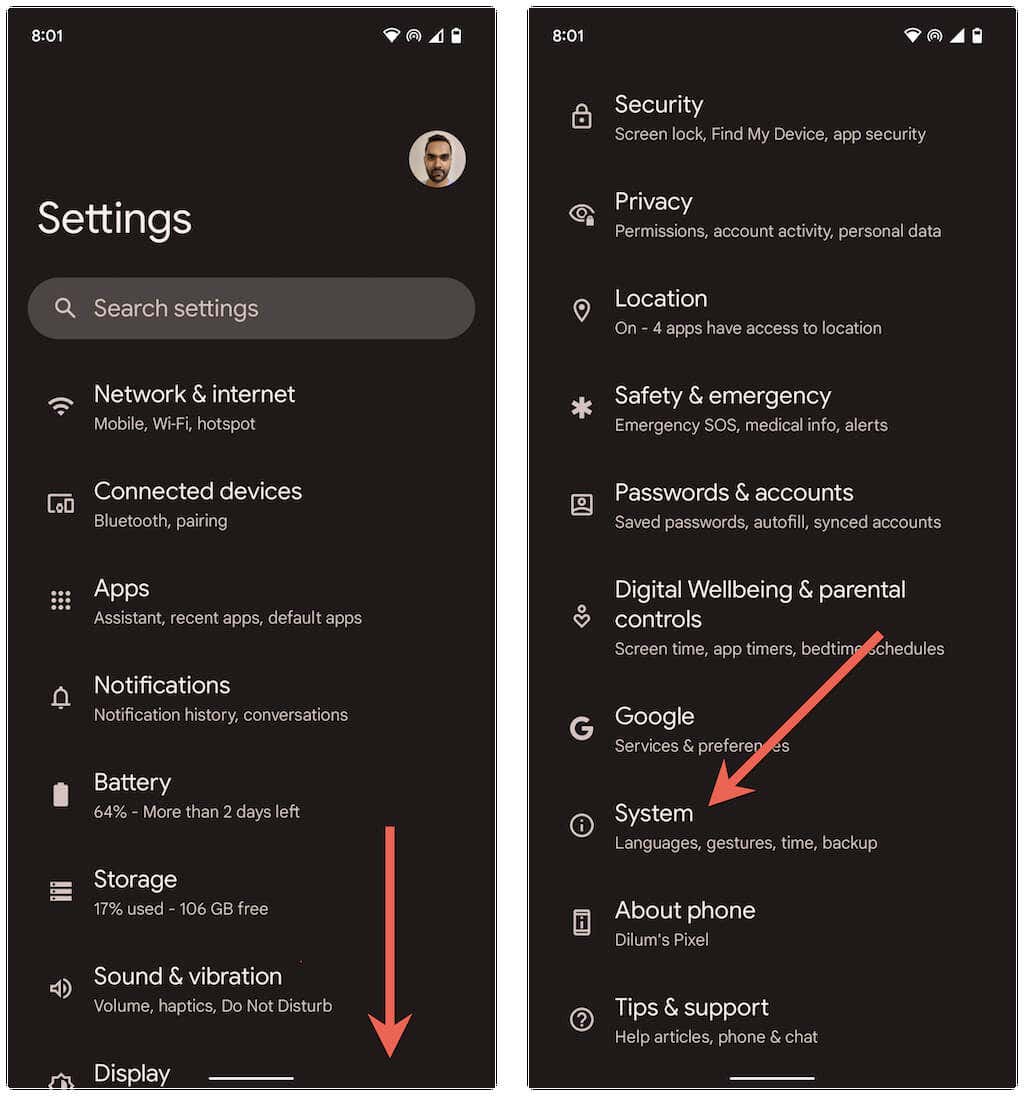
3. روی System Updateضربه بزنید.
4. روی بررسی بهروزرسانیها.
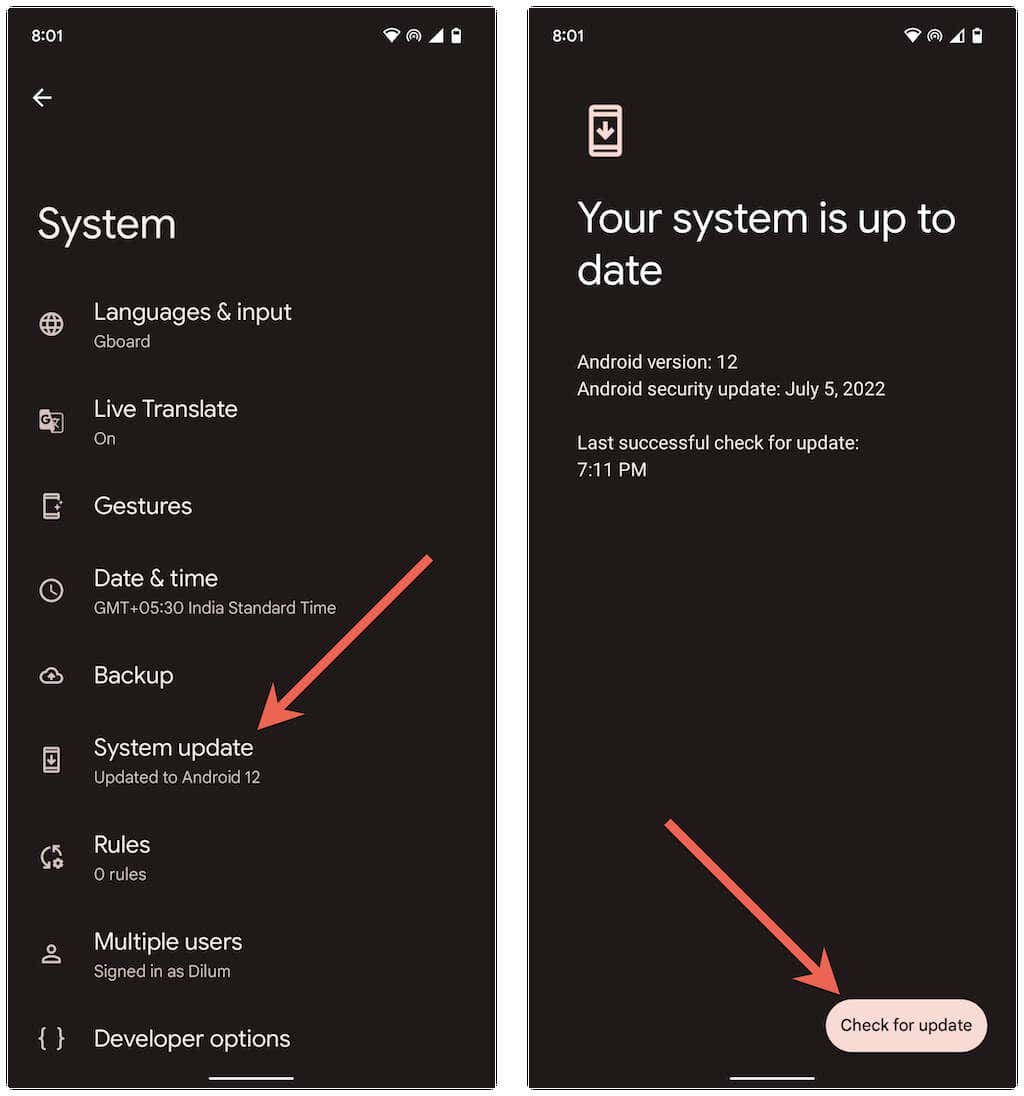 ضربه بزنید
ضربه بزنید
5. برای نصب بهروزرسانیهای معلق، روی بهروزرسانی اکنونضربه بزنید.
تنظیمات شبکه تلفن خود را بازنشانی کنید
اگر هیچکدام از راهحلهای بالا کمک نمیکند و بهروزرسانیهای زبان Google Services Speech Services همچنان در خطای «در انتظار اتصال به شبکه» گیر میکند، ایده خوبی است که تنظیمات شبکه را در تلفن Android خود بازنشانی کنید. برای انجام این کار:
1. برنامه تنظیماترا در تلفن خود باز کنید.
2. روی System>Reset optionضربه بزنید.
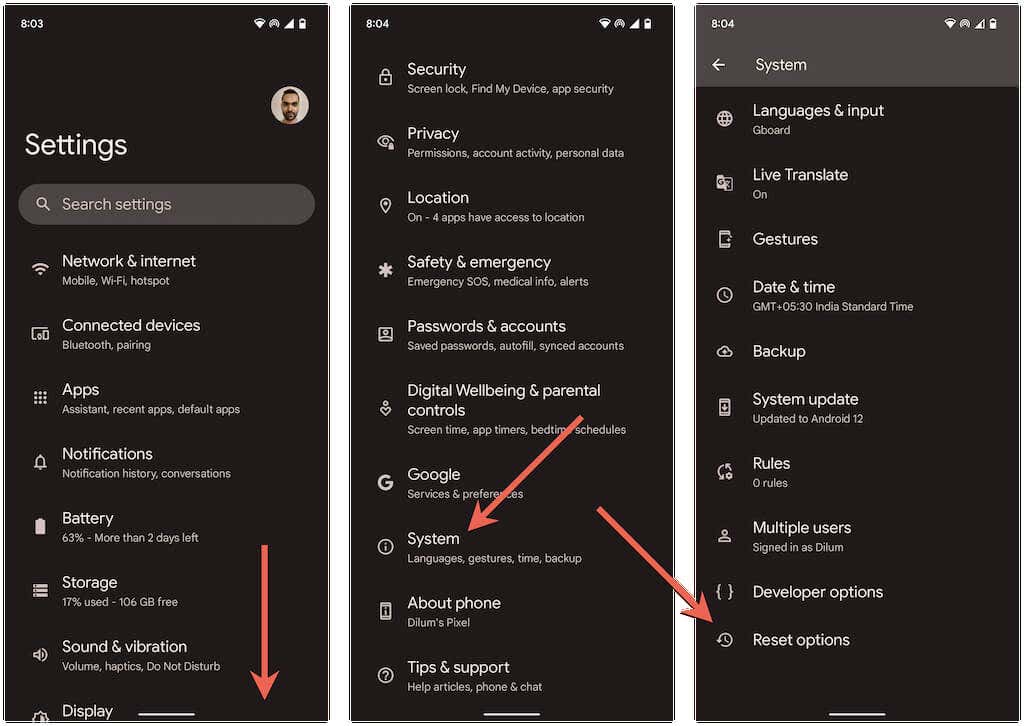
3. رویبازنشانی Wi-Fi، تلفن همراه و بلوتوث>بازنشانی تنظیماتضربه بزنید.
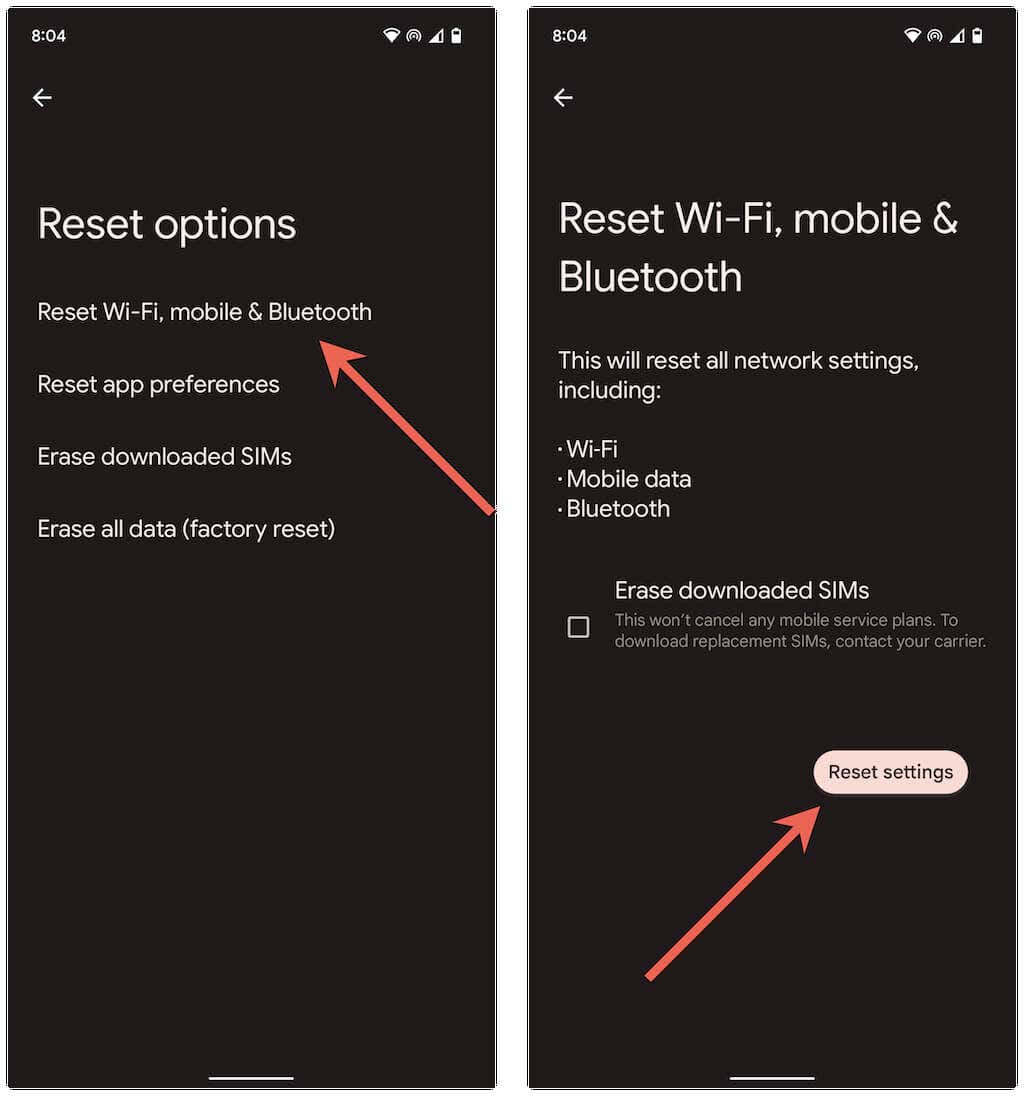
بازنشانی تنظیمات شبکه Android شما، همه شبکههای Wi-Fi و گذرواژههای ذخیرهشده را حذف میکند. به صورت دستی مجدداً به یک شبکه بی سیم متصل شوید یا از داده تلفن همراه استفاده کنید. Speech Services توسط Google احتمالاً بهروزرسانیهای زبان را بدون مشکل نصب میکند.
توجه: برای بررسی مجدد، برنامه Google را باز کنید، روی پرتره نمایه خود ضربه بزنید و تنظیمات>صدا>را انتخاب کنید تشخیص گفتار. سپس، بهروزرسانیهای معلق را در قسمت نصب شدهانتخاب کنید. این باید از دستگاه Android شما بخواهد که آنها را دانلود کند.
مشکل در انتظار اتصال شبکه رفع شد
«در انتظار اتصال به شبکه» توسط Google Speech Services یک مشکل آزاردهنده اما قابل حل است. اگر بعداً با همین مشکل مواجه شدید، فقط راهحلهای بالا را اجرا کنید و باید بتوانید از شر آن خلاص شوید. همچنین، برنامه خدمات گفتار را بهروز نگه دارید تا احتمال بروز خطا در آینده را به حداقل برسانید.
.